Jak vypnout prohlížeč v aplikaci v Gmailu a aplikaci Google
Tipy A Triky Pro Android / / August 05, 2021
Často jste možná viděli, že když jste v Gmailu nebo jiné aplikaci, pokud ve výchozím nastavení kliknete na jakýkoli odkaz, otevře se to konkrétní odkaz v jiném prohlížeči než Chrome nebo v prohlížeči jiného výrobce, který jste aktuálně nainstalovali do svého přístroj. Nazývají se prohlížeč v aplikaci, který vám umožní rychle se podívat na odkaz bez všech funkcí. Jedná se o zkrácené verze webových prohlížečů. To vám také pomůže projít odkazem bez nutnosti minimalizace předchozí aplikace.
Ale jak již bylo zmíněno, že se jedná o zkrácené verze prohlížeče, nastavení ochrany osobních údajů a zabezpečení v těchto prohlížečích v aplikacích je hit. Doporučuje se tedy vždy používat plnohodnotný prohlížeč, jako je prohlížeč Chrome nebo jakýkoli jiný, který si vyberete. Existuje však trik, který vám pomůže deaktivovat nebo vypnout prohlížeč v aplikaci v Gmailu a Google App. A v tomto příspěvku vás provedeme návodem, jak vypnout prohlížeč v aplikaci v Gmailu nebo jiné aplikaci. Pojďme tedy bez dalších okolků rovnou do samotného článku:

Jak vypnout prohlížeč v aplikaci v Gmailu a aplikaci Google
V aplikaci jsou integrovány prohlížeče, které umožňují uživateli rychle se podívat na odkaz, což je při multitaskingu docela pohodlné. Pokud vás ale zajímá bezpečnost, není to nejlepší způsob, jak s odkazem zacházet. Samostatné prohlížeče vám poskytnou také lepší zabezpečení a soukromí.
Kroky k deaktivaci prohlížeče v aplikaci v Gmailu
- Otevři Gmail Aplikace.
- Přejděte na Nastavení Jídelní lístek.
- Klepněte na Obecné nastavení volba.
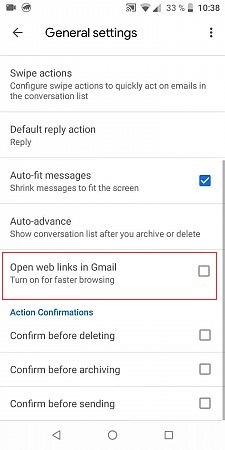
- Pod tím najdete Otevřete webové odkazy v Gmailu a zrušte jeho zaškrtnutí, pokud je již zaškrtnuto.
- A je to! Od této chvíle se jakýkoli odkaz, který otevřete v aplikaci Gmail, otevře přímo v jakémkoli jiném samostatném webovém prohlížeči nainstalovaném ve vaší aplikaci.
Kroky k deaktivaci prohlížeče v aplikaci v aplikaci Google
- Otevři Google Aplikace.
- Přejděte na Nastavení Jídelní lístek.
- Klepněte na Obecné nastavení volba.
- Zamiřte do Spravovat nevyřízené vyhledávání sekce.
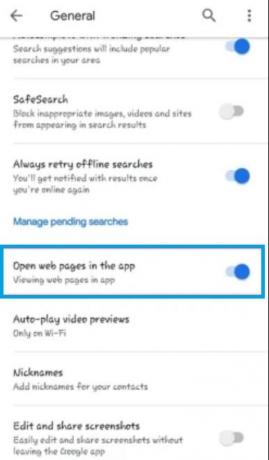
- Zakázat Otevřete webové stránky v aplikaci volba.
Nyní se veškerý obsah, který otevřete v aplikaci Google, otevře v libovolném prohlížeči třetí strany, který jste nainstalovali do svého smartphonu se systémem Android.
Takže tady to máte z mé strany v tomto příspěvku. Doufám, že jste byli schopni úspěšně vypnout používání vestavěného webového prohlížeče v aplikacích Gmail a Google. Pokud narazíte na nějaké problémy při provádění některého z výše uvedených kroků, můžete napsat komentář níže. Do dalšího příspěvku... Na zdraví!
Digitální marketingový pracovník certifikovaný společností Six Sigma a Google, který pracoval jako analytik pro nejlepší MNC. Technologický a automobilový nadšenec, který rád píše, hraje na kytaru, cestuje, jezdí na kole a relaxuje. Podnikatel a blogger.

![Jak nainstalovat Stock ROM na iCall 7 [Firmware Flash File]](/f/f1b8d18b5652bb352a94388b815cd7ac.jpg?width=288&height=384)
![Jak nainstalovat Stock ROM na Gevo Rita 1 [Firmware Flash File / Unbrick]](/f/d1ec6a86d550df4247ef8c73ba2b3445.jpg?width=288&height=384)
![Jak nainstalovat Stock ROM na Epikone K545 [Firmware File / Unbrick]](/f/e0b9595e0a67401ac19579a0d05ec124.jpg?width=288&height=384)